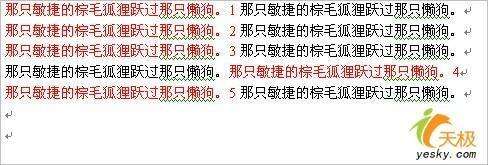Word文档里不连续文本的复制粘贴小秘密
办公教程导读
收集整理了【Word文档里不连续文本的复制粘贴小秘密】办公软件教程,小编现在分享给大家,供广大互联网技能从业者学习和参考。文章包含944字,纯文字阅读大概需要2分钟。
办公教程内容图文
图1
假定现在要全选图中红色的文字并复制粘贴到其他位置,不连续选择的方法是:先选中第一部分,再按住Ctrl键,逐一拖选其他部分。
笔者发现,执行复制粘贴时,操作方法不同,结果便不同。
直接用Ctrl+C组合键进行复制(或单击“常用”工具栏上的“复制”按钮,或执行“编辑”→“复制”,以下均同,略),在新位置执行粘贴,粘贴顺序并非它们在文档中出现的顺序,而是遵循选择的次序排列(应该是Word对选择次序有记忆功能吧)。例如,依次选定图1中的编号1、2、3、5、4文字,用Ctrl+C粘贴后,顺序然是1、2、3、5、4。
但这种次序并非一成不变。仍然按1、2、3、5、4的顺序选择文本,将鼠标指针置于编号为3的选定内容上,单击右键,执行“复制”(以下均简称“右击复制”),粘贴后可以发现,3号内容排在了最后,顺序变为了1、2、4、5、3!如图2。
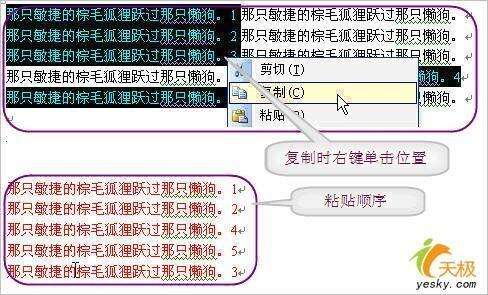
图2
下面我们全面地试验一下,步骤如下:
1.新建一个文档,用文档1存放试验文本,用文档2显示粘贴的效果。
试验:
2.按编号1、3、5、2、4的次序复选不连续文本。
3.在编号3的项目上右击复制,保持文档1中文本的选定状态(以下均同)。
4.切换到文档2,粘贴,正如前面所总结的一样,顺序为1、4、5、2、3。
5.切换到文档1,在编号1的项目上右击复制,切换到文档2,粘贴,顺序变为3、4、5、2、1。
6.切换到文档1,在编号5的项目上右击复制,然后移动到项目2上,再次右击复制,切换到文档2,粘贴,顺序为:3、4、1、5、2。
分析第6步,第一次复制,虽然没有粘贴,但项目顺序已经发生了改变,变为:3、4、1、2、5。第二次复制粘贴后,顺序变为3、4、1、5、2。
结论:
1.在保持原文档中文本的选定状态前提下,有以下粘贴规律:前一次复制的最后一项内容(第一次为最后一项选择内容)将和右击复制处的项目发生位置互换。
2.取消选择后,再次选择相同的不连续内容,以上粘贴规律将重新启动
办公教程总结
以上是为您收集整理的【Word文档里不连续文本的复制粘贴小秘密】办公软件教程的全部内容,希望文章能够帮你了解办公软件教程Word文档里不连续文本的复制粘贴小秘密。
如果觉得办公软件教程内容还不错,欢迎将网站推荐给好友。